Cómo ajustar el color del video [Guías completas]
Para todos los espectadores, sabemos que es realmente satisfactorio y placentero ver una película o un video corto con una calidad excelente, incluido el color perfecto. Le da más impacto y emociones al video en sí y a sus espectadores. Entonces, la verdadera pregunta es, ¿estás interesado en mejorar tu video arreglando su color? En ese caso, es el mejor día para usted porque esta guía trata sobre cómo mejorar el color del video. Descubrirá muchas cosas aquí con respecto a la mejora de su video. Además, este artículo le ofrecerá la mejor ajustador de color puede utilizar en su computadora y navegadores. De esa manera, lea este artículo para encontrar más detalles esenciales.

CONTENIDO DE PÁGINA
Parte 1: la forma más fácil de cambiar el color de un video
El método más fácil para cambiar el color del video es usar Convertidor de video Vidmore. Arreglar el color del video es un desafío porque debe equilibrar sus colores para hacerlo más atractivo. Pero esta aplicación hará que los procedimientos sean más sencillos y sin complicaciones. Vidmore Video Converter ofrece una interfaz fácil de usar e instrucciones completas y sencillas. De esta manera, todos los usuarios pueden mejorar instantáneamente el color de su video usando esta aplicación. Puede ajustar directamente la saturación, el tono, el brillo y el contraste de su video según lo desee. Además, si es usuario de Mac, puede utilizar esta aplicación porque se puede acceder a ella tanto en Windows como en Mac.
Ahora, sigamos las sencillas instrucciones a continuación para mejorar el color de su video usando Vidmore Video Converter.
Paso 1: Lo importante que tienes que hacer es descargar Convertidor de video Vidmore en su dispositivo. Las versiones de Windows y Mac están disponibles a continuación. Haga clic en el botón de descarga para acceder a la aplicación fácilmente.
Paso 2: Después de instalar la aplicación, ejecútela en su dispositivo. Luego, seleccione el Caja de herramientas panel de las cuatro opciones en la parte superior de la interfaz. Después de eso, busca el Corrección de color herramienta y haga clic en ella.
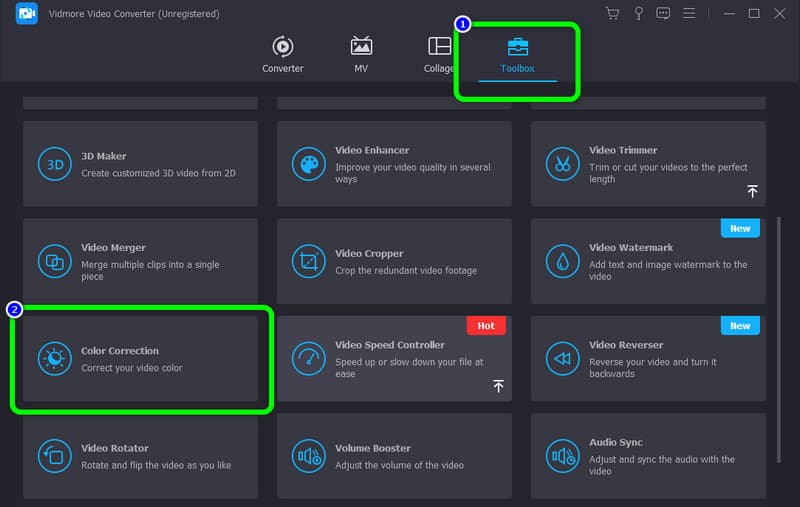
Paso 3: Para agregar el video que desea mejorar, presione el botón Más icono en el centro de la interfaz.
Paso 4: En esta parte, puede ajustar los controles deslizantes para cambiar la saturación, el brillo, el contraste y el tono de su video.
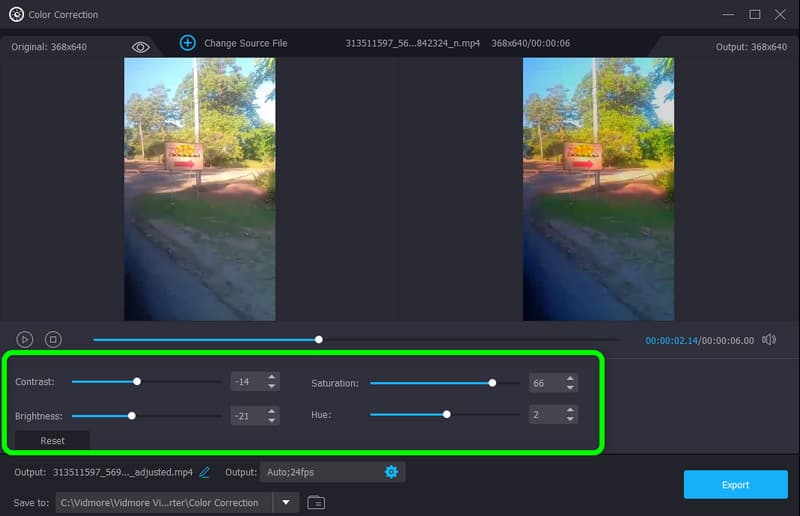
Paso 5: Luego, cuando haya terminado de editar el color de su video, haga clic en el Exportar botón. Luego, guarde su video final en su dispositivo.
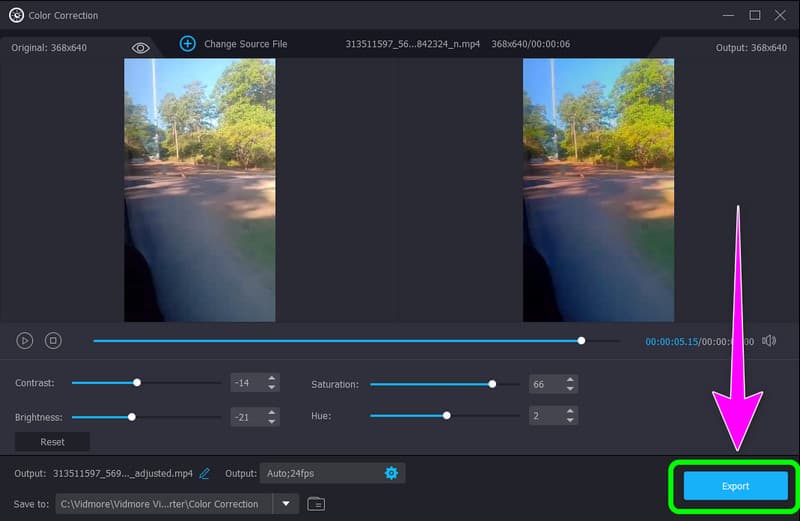
Parte 2: el mejor método para cambiar un color de video en línea
Clideo es un software en línea que puede usar para corregir el color de su video, especialmente si tiene un video bastante aburrido. Puede ser demasiado monótono o los colores no se destacan tanto como deberían. La mejor opción que puedes hacer es modificar el color del video. De esta manera, puede ajustar fácilmente la saturación de su video y hacer que su película o video sea más agradable. Clideo es una aplicación que no requiere instalación porque puedes editar tu video directamente en tus navegadores. Además de eso, esta herramienta en línea tiene un proceso sencillo, lo que significa que editar el color de tu video no será complicado. La interfaz también es comprensible y es perfecta para principiantes.
Sin embargo, si está editando su video con un tamaño de archivo de más de 500 MB, debe comprar un plan de suscripción. La versión gratuita de esta herramienta en línea le permite editar su video con un tamaño de archivo inferior a 500Mb. Además, asegúrese de tener acceso a Internet. Es una aplicación basada en la web y se recomienda encarecidamente una conexión a Internet.
Use los pasos a continuación para cambiar el color en el video usando Clideo.
Paso 1: Visite el sitio web oficial de Clideo en su navegador. Luego, haga clic en el Elija el archivo botón. La carpeta de su escritorio aparecerá en su pantalla y elija el video que desea mejorar.
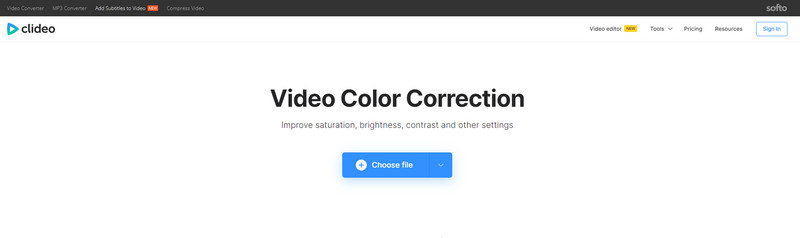
Paso 2: Después del proceso de carga, ya puede ajustar el brillo, el contraste, la saturación y el tono de su video controlando los controles deslizantes.
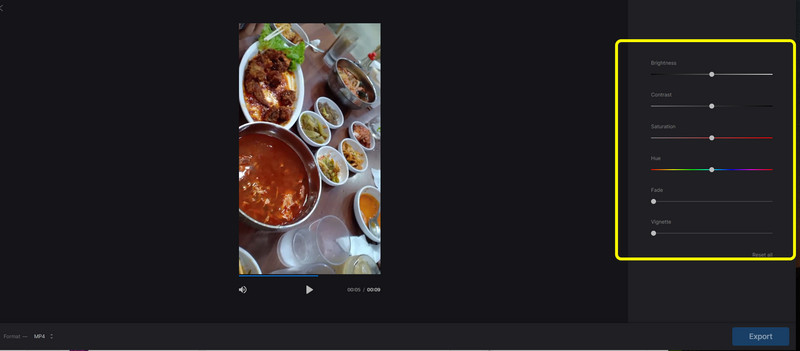
Paso 3: Si terminas de modificar el color de tu video, presiona el Exportar botón en la parte inferior derecha de la interfaz.

Parte 3: Cómo cambiar el color de un video en Adobe Premiere
¿Quieres aprender a cambiar el color del video negro en Premiere? Entonces lea esta parte cuidadosamente. Usando Adobe Premiere Pro, puede mejorar la calidad del color de su video. Si tiene este programa, su problema se resolverá, por lo que no tendrá que preocuparse por cómo modificar su película. Además, esta herramienta se puede utilizar para mejorar sus películas de formas distintas al color. Hay numerosas capacidades en Adobe Premiere Pro, que incluyen publicación directa, plantillas de gráficos en movimiento, múltiples tipos y soportes de video, edición de realidad virtual, transiciones, efectos y etiquetas.
Sin embargo, si decide comprarlo, el programa es costoso. Además, los usuarios no profesionales no son adecuados para esta herramienta porque tiene herramientas avanzadas que solo son adecuadas para usuarios avanzados.
Para cambiar el color del video a negro usando Adobe Premiere, siga las instrucciones a continuación.
Paso 1: Descargar Adobe Premiere en tu escritorio. Ejecute la aplicación después de la instalación.
Paso 2: Ir Expediente > Abierto para adjuntar tu video. Luego, haga clic derecho en el panel del proyecto. Haga clic en el Nuevo artículo opción y seleccione Capa de ajuste.
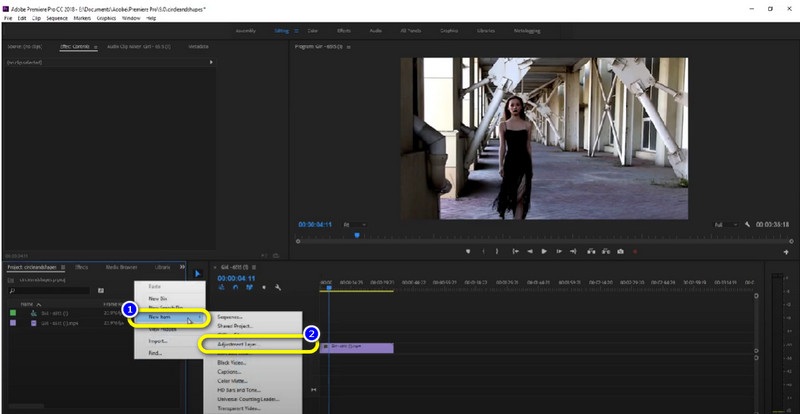
Paso 3: Arrastrar el Capa de ajuste en la parte superior del videoclip.
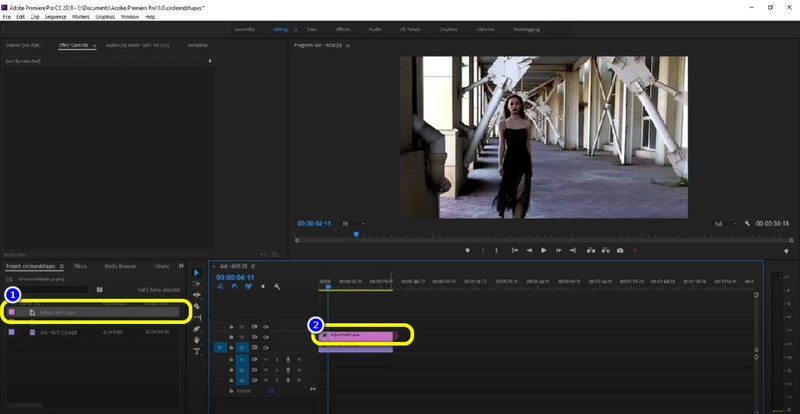
Paso 4: A continuación, vaya al panel Efectos, escriba "Tinte”, y arrastre el tinte en la capa de ajuste. De esta manera, puedes ver que tu video ya está en color negro. Luego guarda tu video.

Parte 4: Preguntas frecuentes sobre cómo cambiar el color de un video
1. ¿Cómo cambiar el color de un objeto en un video en línea?
Puede utilizar numerosos programas en línea para cambiar el color de un objeto. Puede usar la aplicación mencionada anteriormente, que es Clideo. También puede usar Flexclip, Flixier, Kapwing y más.
2. ¿Por qué es importante el color para un video?
El color es la mejor manera de traer emociones e impacto a un video. Cuando hay color, puede captar la atención de los espectadores. El video con varios colores también puede hacerlo más vivo y atractivo.
3. ¿Hay alguna aplicación que pueda usar para corregir el color de mi video de forma gratuita?
Sí hay. Puede utilizar Vidmore Video Converter. Es una aplicación de descarga gratuita. Puede cambiar el color de su video sin comprar ningún plan de suscripción.
Conclusión
Ahora has aprendido a cambiar el color de un video. Este artículo presenta formas en línea y fuera de línea que puede probar. Sin embargo, para disfrutar de todas sus funciones, debe comprar un plan de suscripción y existen algunos métodos difíciles que no puede seguir. Pero si quieres un método fácil y gratuito, puedes probar Vidmore Video Converter. Tiene una interfaz intuitiva y puedes usar sus características exclusivas como quieras.


